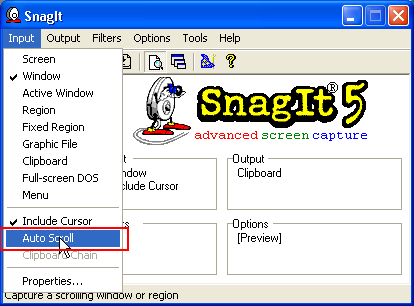Skriv gärna ut våra guider förpersonligt bruk - läs information om copyright här ».
Allt material på Webdesignskolan är anpassat för utskrifter i A4-format och de flesta guider innehåller en "utskriftssymbol" som du helt enkelt klickar på för att få den aktuella sidan utskriven:
För att få utskrifterna precis som du själv vill ha dem får du här några allmänna utskriftstips.
Vissa webbplatser är uppbyggda av ramar (Frames) där varje ram innehåller en webbsida. När du använder utskriftssymbolen i webbläsaren skrivs innehållet i den markerade ramen ut. Den markerade ramen är den du klickat i senast med muspekaren...
Utskriftsikonen i IE6:
![]()
Om du istället högerklickar i just den webbsida du vill skriva ut och väljer alternativet "Skriv ut" gäller utskriften alltid innehållet i den ram du klickar i. Viktigt är att du då inte klickar på en bild, då finns alternativet inte med. Det kan vara svårt att se om det är en bild, text eller tomt utrymme du klickar på då bilder ofta används för att se ut som vanlig text eller är transparenta.
Högerklicksmeny som ger utskrift: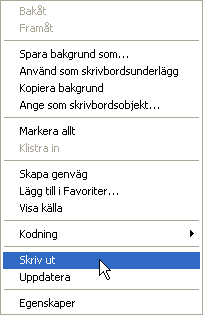 |
Högerklicksmeny vid klickning på bild (saknar utskriftsval):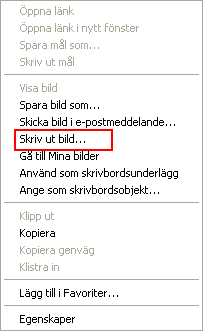 |
Du har även möjlighet att förgranska resultatet innan utskrift vilket kan vara att rekommendera då du endast vill skriva ut en viss del av webbsidan. Med menyn "Arkiv/Förhandsgranska..." ser du vad som är aktuellt för utskrift. I exemplet nedan visas Webdesignskolans startsidor som består av fyra Ramar. (Förgranskningen visar endast tre ramar då valet är "Stående A4"):
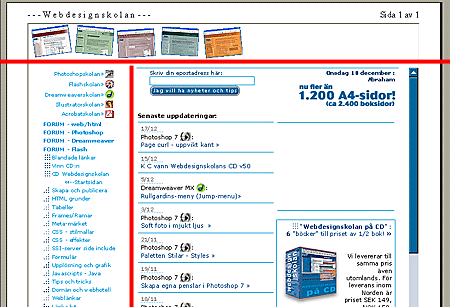
Om du klickat i någon av Ramarna innan förgranskningen kan du välja att skriva ut just den webbsidan:
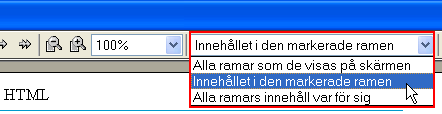
...för utskrift av innehållet i just den ramen:
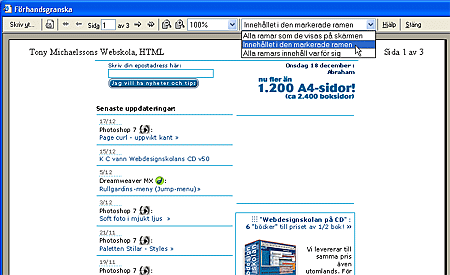
Om du vill ändra utskriftsformatet innan utskrift kan du göra det med menyn "Arkiv/Utskriftsformat" som är Internet Explorers dialogruta eller i valet "Inställningar" som är din egen skrivares dialogruta.
Vid utskrift från Internet Explorer visas information i sidhuvudet och sidfoten. Det kan tex vara sidans titel, antal sidor, URL (adress) och utskriftsdatum:

Du kan själv bestämma innehållet i sidhuvudet och sidfoten med menyn "Arkiv/Utskriftsformat":
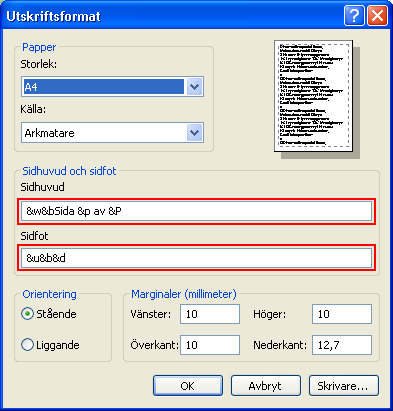
Om du inte vill att någon information alls ska visas raderar du innehållet i fälten. Genom att högerklicka på texten "sidhuvud" eller "sidfot" i dialogrutan och välja "Förklaring" visas vilka alternativ du kan välja:
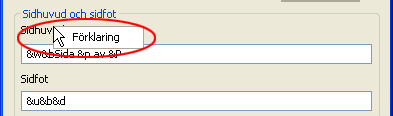
...visar vilka alternativ du kan använda i sidhuvudet eller sidfoten:

TIPS! Du kan även skriva egen text i fälten för sidhuvud och sidfot.
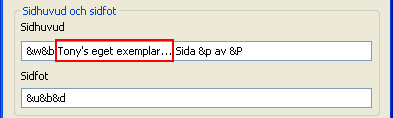
...ger resultatet:
![]()
Utskrifter via webbläsaren ger inte en exakt bild av webbsidorna. Bakgrundsbilder och färger på sidorna och i Tabeller skrivs tex inte ut alls. Du kan då göra en skärmdump med tangenten "PrintScreen" för att få med allt innehåll på bildskärmen (vill du endast ha med aktuellt fönster trycker du ALT+PrintScreen). Innehållet i skärmdumpen kan du sedan klistra in och skriva ut i de flesta program som hanterar bilder som tex Windows egen Paint eller varför inte Photoshop?...
Begränsningen när du tar en bildskärmsdump är att
du inte får med den del av webbsidan som inte syns utan måste
scrollas/bläddras fram. Vill du ha den funktionen och göra andra
mer avancerade bildskärmsdumpar rekommenderar vi att du använder
ett program som är specialiserat på "Screen Capture".
Webdesignskolans övningar och guider innehåller rikligt med
skärmdumpar och vi använder programmet "SnagIT"
från TechSmith  som
får testas gratis en viss period:
som
får testas gratis en viss period:
I programmet kan du tex välja att fånga innehållet på hela webbsidan, även den del som inte syns innan du scrollar: